Menu Start có lẽ là menu được sử dụng phổ biến nhất trong môi trường hệ điều hành Windows. Menu này cung cấp quyền truy cập vào tất cả các chương trình được cài đặt trên máy tính, đồng thời cũng là đường dẫn ngắn nhất đến các thư mục tiêu chuẩn cho tài liệu, nhạc, hình ảnh và video. Việc bật menu Start thường rất đơn giản, ngay cả đối với những người lần đầu tiên nhìn thấy Windows.
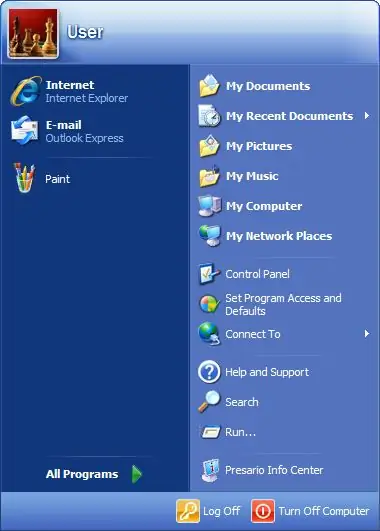
Hướng dẫn
Bước 1
Đồ họa tiêu chuẩn của hệ điều hành Windows giả định rằng nút kích hoạt menu Bắt đầu nằm ở góc dưới bên trái của màn hình. Các phiên bản Windows từ Windows 95 đến Windows XP có chữ "Start" được viết trên nút và cũng có logo cửa sổ. Trong hệ điều hành Windows 7, nút Start là logo Windows được ghi trong một vòng tròn.
Nút này là một phần của cái gọi là Thanh tác vụ, nhưng bạn có thể thấy các nút của tất cả các chương trình hiện đang chạy, biểu tượng của các chương trình, tiện ích và dịch vụ đang chạy ở chế độ nền, cũng như biểu tượng đồng hồ. Menu bắt đầu được kích hoạt bằng một cú nhấp chuột đơn giản vào nút tương ứng.
Bước 2
Bạn cũng có thể bật menu Bắt đầu mà không cần sử dụng con trỏ. Để bật menu này trên bàn phím của hầu hết các máy tính có hệ thống Windows được cài đặt sẵn, có một nút "Bắt đầu". Nút này nằm ở hàng phím thấp nhất, giữa phím Alt và Ctrl (trên máy tính xách tay, giữa phím Fn và Alt). Nhấn phím này sẽ kích hoạt menu Bắt đầu, trong một số trường hợp, menu này sẽ thu nhỏ các chương trình đang chạy ở chế độ toàn màn hình. Ngoài ra, nút Start cung cấp nhiều phím tắt chức năng để làm việc nhanh hơn trong môi trường Windows. Trong hầu hết các hệ điều hành, có các phần tử tương tự của menu "Start", việc đưa chúng vào được thực hiện theo các nguyên tắc tương tự.
Bước 3
Ngoài ra, nút Start cung cấp nhiều phím tắt chức năng để làm việc nhanh hơn trong môi trường Windows. Ví dụ: kết hợp phím Start với phím D sẽ thu nhỏ tất cả các cửa sổ đang mở và tổ hợp phím Start với phím L sẽ thoát khỏi Windows. Trong hầu hết các hệ điều hành, có các phần tử tương tự của menu "Start", việc đưa chúng vào được thực hiện theo các nguyên tắc tương tự.






